FireStick Tv: come estendere il vostro desktop sulla tv
Reading Time: 2 minutesIl FireStick Tv di Amazon è un minicomputer, con un micro sistema operativo, che permette ad un utente di poter usufruire dell’offerta digitale di Amazon, Prime Video. Ma anche di tutto il panorama di offerte di altri soggetti, quali NowTv, Netflix et similia. Nello store italiano trovate la basic edition in offerta a 39,99 €, senza supporto ad Alexa, nello store USA si trova anche la versione con Alexa integrato.

Dispone di un comodo telecomando mediante il quale si può scegliere il tipo di applicazione. Dal browser web (Silk o Firefox) a YouTube, Spotify e altre ancora. Non solo. Il telecomando permette, ovviamente, di configurare il dispositivo, l’accesso alla rete, il parental control…
Un problema di questi streamer video e audio è che non è possibile estendere il desktop. Ossia ampliare l’area di lavoro, come si fa di solito collegando un monitor via cavo attraverso miniDisplayPort, o usb-c, vga etc etc. Questo nonostante la possibilità di condividere da Mac, o altro dispositivo atto allo scopo, video, audio, schede singole del browser o lo schermo in mirroring (ovvero duplicare il desktop su un altro display).
In teoria anche il FireStick Tv soffre di questa problematica. Ma esiste un escamotage che ci permette di aggirare il problema.
FIRESTICK TV: Come estendere il vostro desktop sulla TV
La soluzione è nascosta nel supporto AirPlay del vostro Mac. Vediamo come.
- Una volta acquistato e ricevuto il Fire Stick Tv, collegatelo a una presa HDMI sulla vostra TV.
- Effettuate la registrazione con il vostro account Amazon.
- Ora entrate su Amazon da un qualunque dispositivo utile, e cercate l’applicazione AirReceiver di 龙方儿, e selezionate “Invia a Fire Stick Tv di ….”.
- acquistatela cliccando sul pulsante “Consegnare”.
- Avviate l’app sul Fire Stick Tv.
- Tornate al vostro Mac e dovreste visualizzare l’opzione AirPlay attiva. A quel punto attivatela e estendete pure il vostro Desktop.
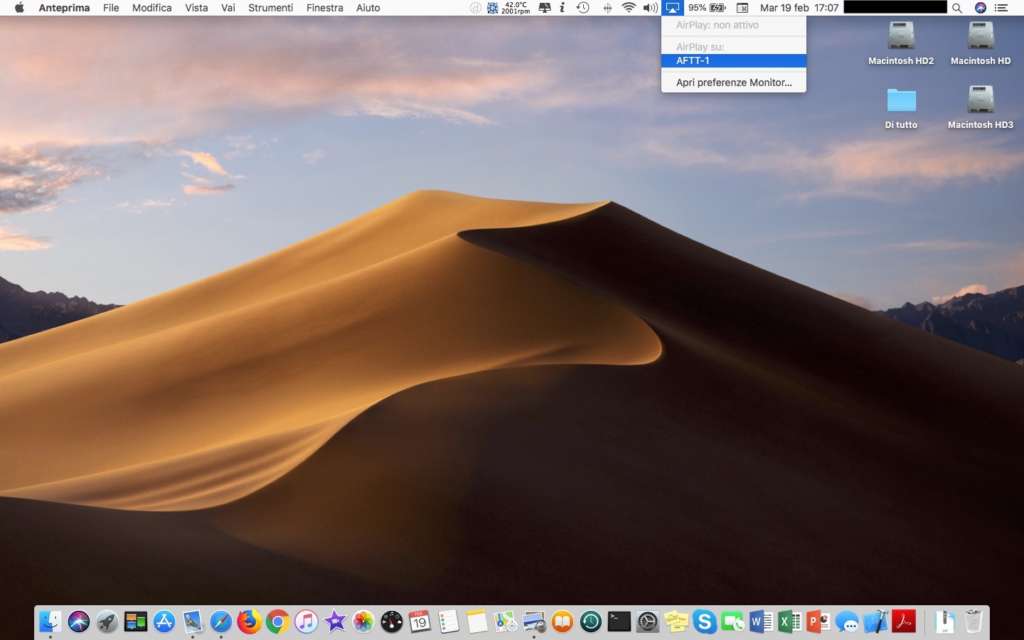
Ci tengo a precisare che, a seconda della potenza della vostra rete Wi-Fi, la trasmissione può essere un poco più lenta di una normale connessione via cavo. Ma lo scopo non è quello di condividere audio o video, piuttosto quello di avere una più ampia area di visualizzazione documenti, per esempio, o ingrandire una parte di un progetto o di uno studio.
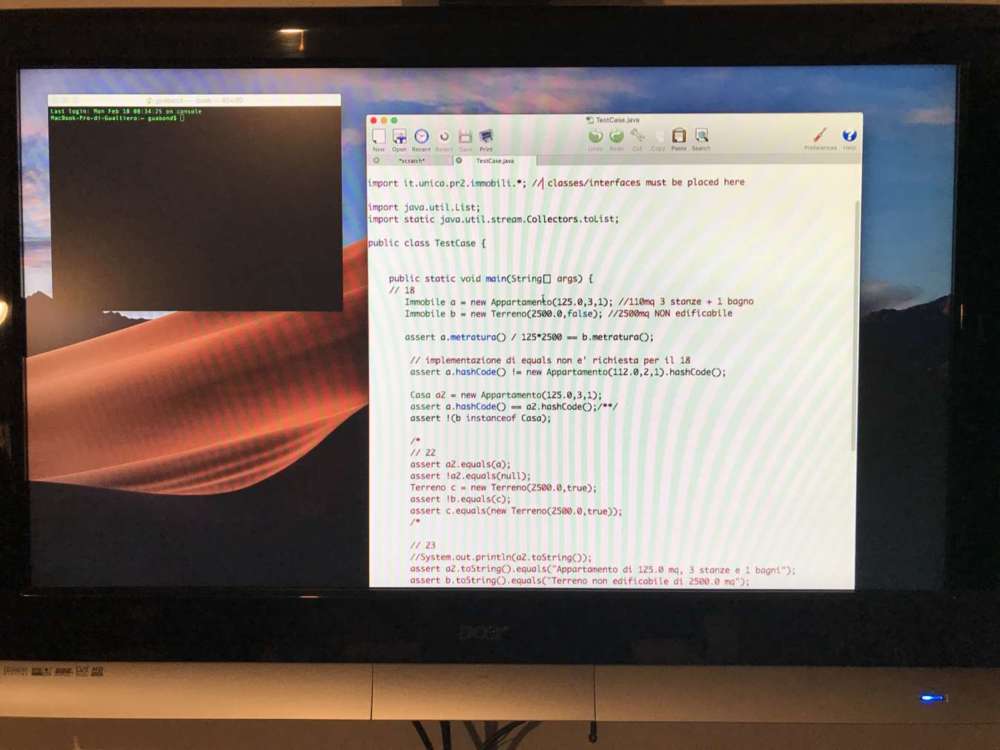
Buon lavoro e buona visione. Per qualunque informazione a riguardo o semplicemente volete metterci a conoscenza di un metodo ancora piu veloce none sitate a farcelo sapere con un commento.
[Via]


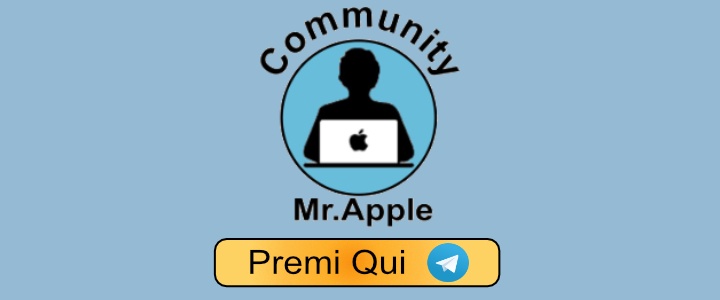


Grazie, funziona alla grande!
Grazie a te del commento!! Mi raccomando: continua a seguirci 👨🏻💻